【转】Windows 7/8/8.1 硬盘安装法实现 ubuntu 14.04 双系统
原文网址:http://www.cnblogs.com/chenguangqiao/p/4219532.html
一、软件准备
1、 下载 Ubuntu 系统镜像:http://www.ubuntu.com/download/desktop/ ;
这里使用的是 ubuntu 14.04.1 LTS 64bit 版本。LTS表示 Long Term Support ,长期支持。
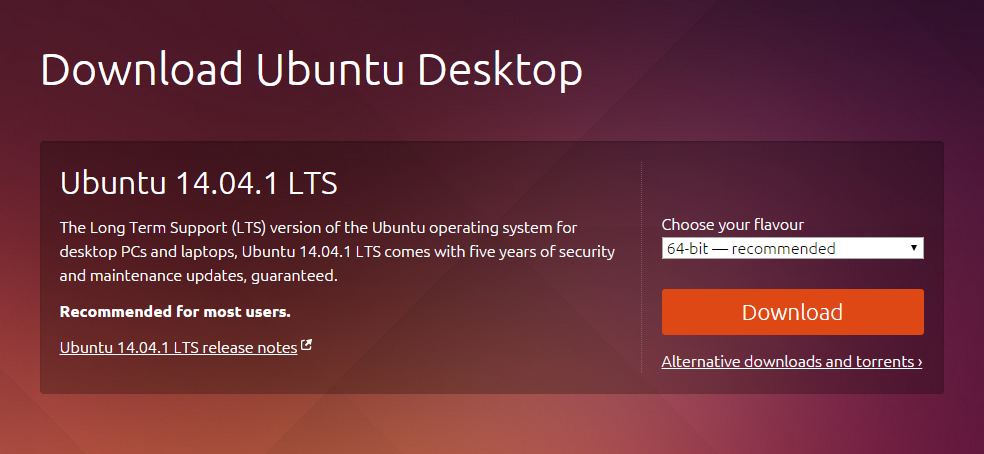
使用 DiskGenius 来进行磁盘操作。


二、操作准备
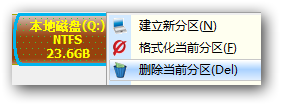


注意:
Linux 目标盘最好是在硬盘的后面,因为 Windows 系统中无法识别 Linux 的 Ext4 分区,举个例子,如果将 Linux 装在C盘和E盘之间的D盘,即将D盘删除后建立 Linux 分区,后面的E盘盘符就会被系统替换成D。则安装在E盘的软件会出现系统注册表路径不对的情况而导致无法运行。
如果你机子中每一个磁盘都存在大量的文件不方便格式化,那么可以在 DiskGenius 中使用“调整分区大小”功能从某一个空闲空间比较大的磁盘中拉出一个分区来。具体操作为:对着目标磁盘右键,点击“调整分区大小”,接着进行相应的操作。
2、 将下载的 iso 系统复制到当前系统的C盘(hd0,0)根目录下,并将 iso 中 casper 文件夹中的 vmlinuz.efi 和 initrd.lz 两个文件也解压到C盘(hd0,0)根目录下(这个可以使用WinRAR打开)。


注意:
(hd[n-1],[m-1]):表示的是第n块磁盘的第m个分区。通常MBR主引导的磁盘上允许最多4个主分区存在,所以一般来说【0=<m-1<4】表示主分区,而【4=<m-1】则表示逻辑分区。

3、 打开EasyBCD。如下图操作,按图中序号依次点击"添加新条目"→"NeoGrub"→"安装"。

点击"安装"之后实质上会给系统安装一个 NeoGrub Bootloader 引导加载器,在系统盘根目录会相应写入一些东西如图:

出现提示"NeoGrub 引导加载器已成功添加到启动菜单"时,点击"配置"。
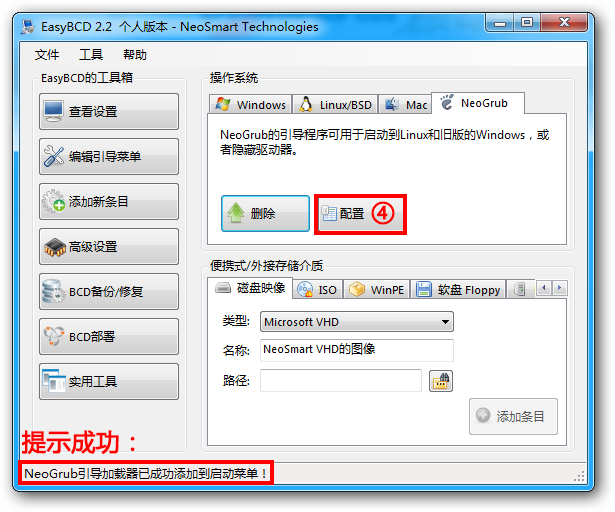
点击"配置",会弹出一个记事本文件,实质上就是 menu.lst。menu.lst 是 DOS 工具启动的菜单界面设置文件。通过 menu.lst,可以配置 Linux 的启动和引导,也可以引导已经安装好的 Linux 系统。

在 menu.lst 中添加下面一段代码:
1 title Install Ubuntu 14.04.1 LTS x64
2 root (hd0,0)
3 kernel (hd0,0)/vmlinuz.efi boot=casper iso-scan/filename=/ubuntu-14.04.1-desktop-amd64.iso ro quiet splash locale=zh_CN.UTF-8
4 initrd (hd0,0)/initrd.lz
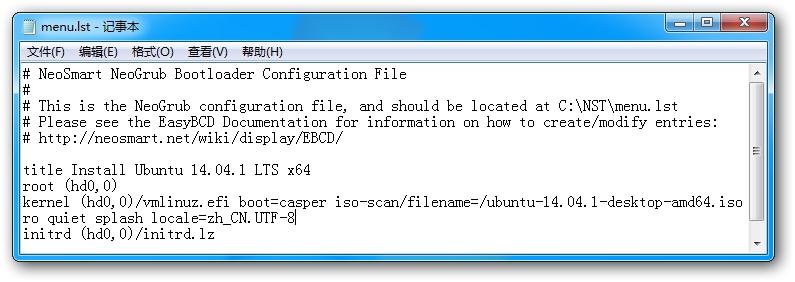
注意:
menu.lst 的格式一般有四行:
——title xxxxx
title行:bootloader 进去之后看到的菜单选项。title是必须保留的,它是grub的语法的标签,可以在title 后面写入想要添加的东西,这是可以自己定义的。——root (hd[n-1],[m-1])
root行:root开头,然后一个空格,加一个分区名称(hd[n-1],[m-1])。表示 iso、vmlinuz.efi和 initrd.lz 的绝对路径。——kernel (hd[n-1],[m-1])/xxxxx
kernel行:以kernel 开头,然后加一个空格,并在其后给定vmlinuz.efi文件存放路径,这个命令行的作用是告诉计算机将使用(hd[n-1],[m-1])分区下的 linux 目录中的 kernel 内核来启动。ro表示只读。filename后面的iso务必与目标iso文件命名一致。
——initrd (hd[n-1],[m-1])/xxxxx
initrd 行:和 kernel 行类似,主要用于指明安装的文件放在哪个分区和哪个目录中,即在该命令后指定文件的安装目录。
至此,准备工作全部OK!
三、安装过程

看到 GRUB4DOS 界面后,选择"Install Ubuntu 14.04.1 LTS",也就是上面 menu.lst 中代码的title行内容。进入 Ubuntu 桌面。可以看到桌面左侧是 Dock 栏,顶部为状态栏,桌面上有一个"安装"和一个"实例"。这时候不要着急去点安装。

按 Ctrl+Alt+T 呼出终端窗口(也可点击左上角的按钮打开 Dash 然后输入 terminal)。
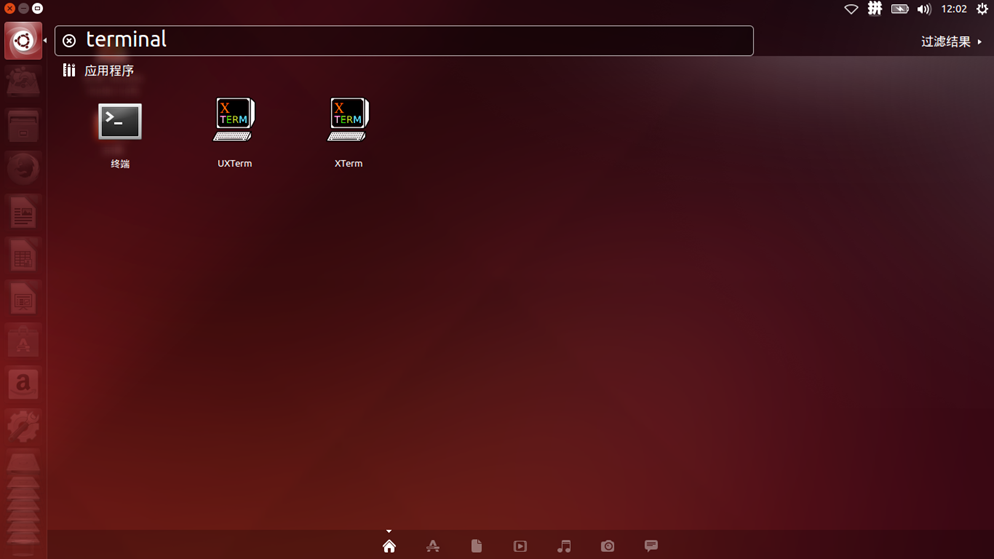
在终端中输入以下指令,然后回车执行。这句指令作用是硬盘安装 ubuntu 时卸载isodevice 光驱分区。否则会有挂载错误。执行无提示表示完成。
1 sudo umount -l /isodevice/
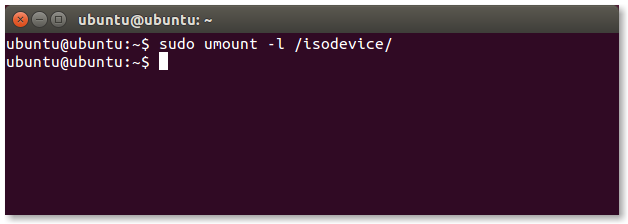
上面执行完毕,双击桌面的"安装ubuntu 14.04.1 LTS"图标。加载片刻,出来一个欢迎界面,左侧面板自动选中"中文(简体)",如果不是的话也可以依据自己的语言喜好选择系统语言。接着右下角点击"继续"。

检查网络情况。推荐选择"我现在不想链接wifi无线网络"。保持断网状态,避免安装过程中联网安装大量不必要更新而耗费时间。

准备安装环境检查。要求空间足够,笔记本连接电源,断网。第三方插件可安装也可不安装。点击"继续"。

接下来询问安装类型。安装双系统务必选择"其他选项",不要认字面意思选了"共存"。

接下来进入磁盘"分区"情况。这里安装 Ubuntu 的分区是上面我们腾出来的未定义分区(显示"空闲"状态)。上面"分区"加了引号,因为在 Linux 系统中,并没有硬盘分区这个概念,Linux 中取而代之的是文件概念,这个和 Windows 是有本质区别的。
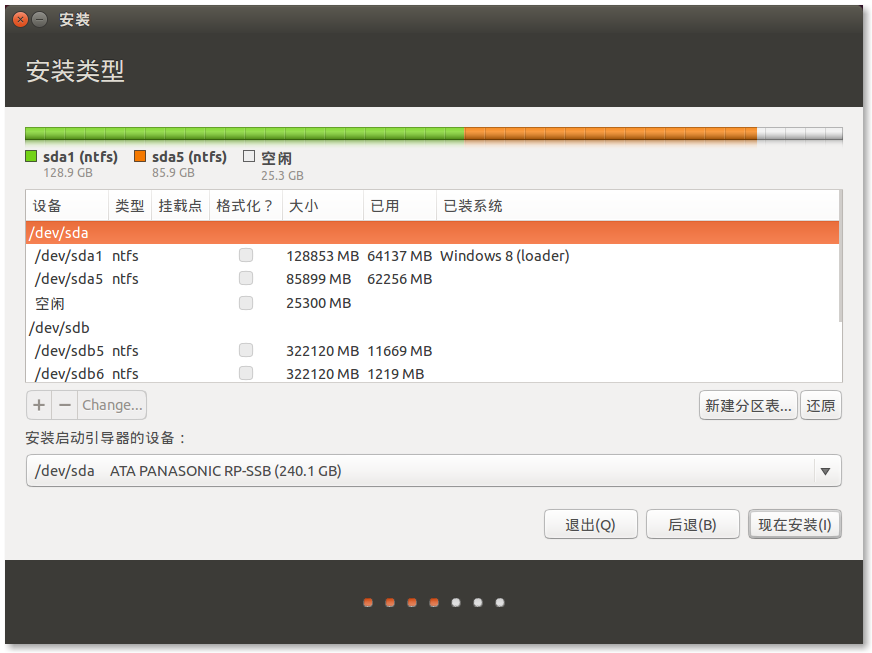
注意:
在 Linux 系统里面,"分区"被称作"挂载点",简单明了的说,"挂载点"意思就是:
把一部分硬盘容量,"分"成一个文件夹的形式,用来干其他事情。这个文件夹的名字,就叫做:"挂载点"。所以,和Windows有着本质上的区别,你在任何 Linux 发行版系统里面,绝对不会看到C盘,D盘,E盘这样的,你能看到的,只有"文件夹"形式存在的"挂载点"。Linux 以目录的方式来组织和管理系统中的所有文件。
在Linux 系统里面,有一些已经定义好,用来干特定事情的挂载点,常见的"挂载点"有:
其他挂载点不在这里做展开。
磁盘设备在 Linux 环境下,均以文件夹命名,挂载在 /dev 设备目录下。
如果是默认安装启动引导器的设备不更改(即/sda),则是用 GRUB 2 来引导系统的,每次开机均会先进入 Grub 2 引导界面供你选择 Ubuntu 或者 Windows,选择后者的话才进入 Windows 的 NT6.x 引导界面,因为装在 sda 里会改写 mbr 引导信息。这种情况是不需要单独分 /boot 出来的。
如果把 /boot 分了出来,建议大小为 100M~300M。安装启动引导器可以选择 / 或者 /boot 分区,但是这样一来,装完之后只能看见 Windows 的引导菜单,也只能启动 Windows,需要进入 Windows 中使用 EasyBCD 或者 Grub4DOS 等软件来添加 Ubuntu 启动项。
双击显示空闲的设备,弹出"创建分区"对话框,依次填写大小,选择分区类型,分区位置,以及文件系统和挂载点。分区挂载点顺序可以调换,但当有一个设为主分区后其后面的也会跟着默认为主分区,而逻辑分区则不会。建议全部设置为逻辑分区。


设置好后,回到安装类型窗口,检查一下各分区和启动引导器的安装设备情况。
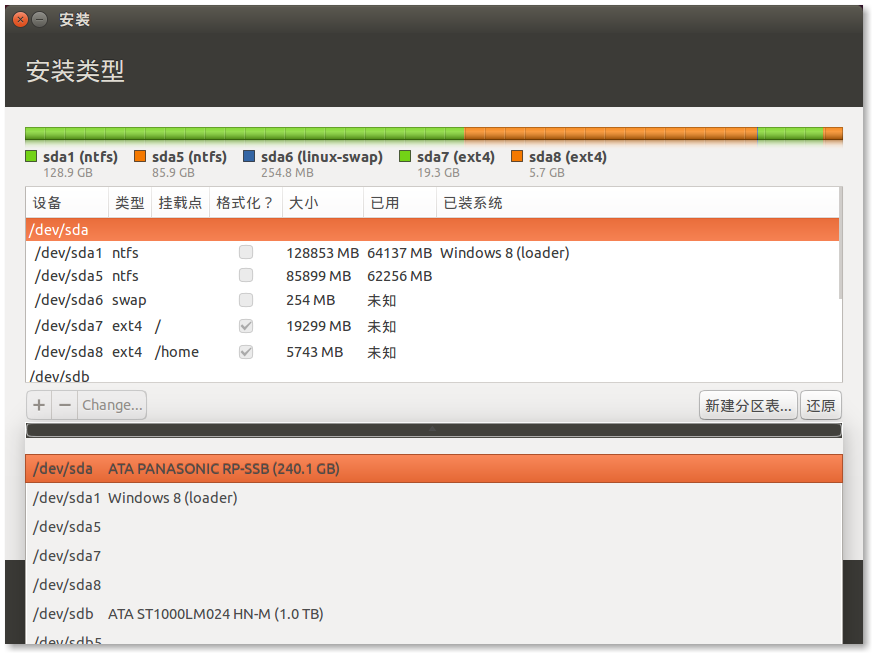
如无错误,点"现在安装"。如果没有分 swap 分区,会有一个提示如下图,点"继续"就好了。

接下来进入安装过程,会依次提示选择时区地域、键盘布局。
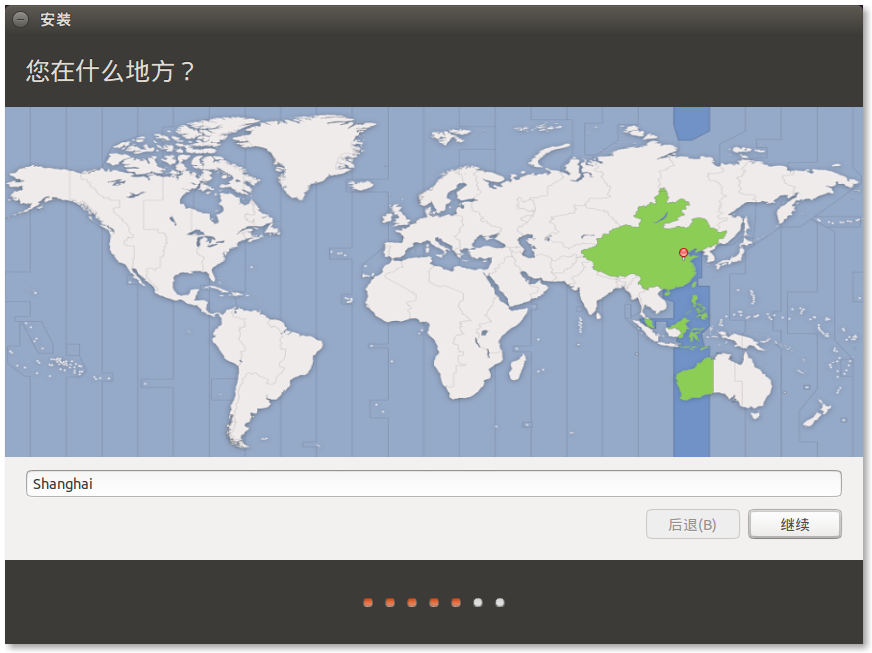
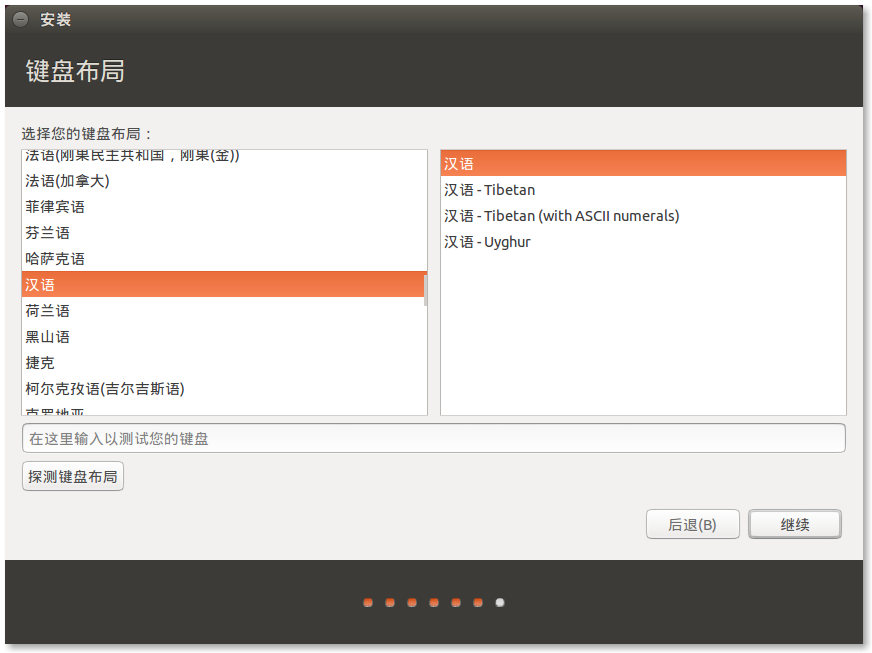
设置好姓名,计算机名,用户名和密码。这里的密码会作为进入系统密码,也会作为提权密码,不建议长密码,避免每次使用 sudo 等提权命令时要求输入密码太麻烦。

以上全部设置好了后,进入静默安装状态。
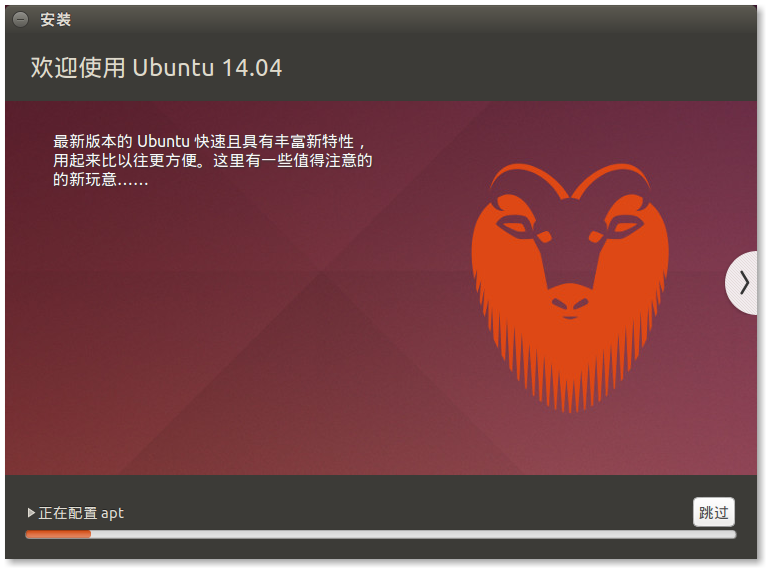

最后安装完成,提示重启。安装完成。

【转】Windows 7/8/8.1 硬盘安装法实现 ubuntu 14.04 双系统的更多相关文章
- Windows 7/8/8.1 硬盘安装法实现 ubuntu 14.04 双系统
一.软件准备 1. 下载 Ubuntu 系统镜像:http://www.ubuntu.com/download/desktop/ : 这里使用的是 ubuntu 14.04.1 LTS 64bit 版 ...
- Windows 8.1硬盘安装Ubuntu 14.04双系统
Windows 8.1硬盘安装Ubuntu 14.04双系统 学习了: http://www.jb51.net/os/windows/298507.html http://www.linuxidc.c ...
- Windows 8.1硬盘安装Ubuntu 14.04双系统参考教程及多硬盘注意事项
本文来自:http://www.linuxidc.com/Linux/2015-08/122140.htm,此处仅做收藏. Windows 8.1硬盘安装Ubuntu 14.04双系统参考教程及多硬盘 ...
- 沉淀,再出发——安装windows10和ubuntu kylin15.04双系统心得体会
安装windows10和ubuntu kylin15.04双系统心得体会 一.安装次序 很简单,两种安装次序,"先安装windows后安装linux:先安装linux后安装wind ...
- EasyBCD在windows7基础上安装Ubuntu 14.04双系统详
把下载好的ubuntu安装包放在C盘根文件夹下,利用Daemon Tools 将安装包下casper文件夹的vmlinuz.efi和initrd.lz复制到C盘根文件夹下,紧接着打开easybcd,在 ...
- windows10 安装win10和ubuntu 16.04双系统
安装教程如下 亲测可用 https://www.cnblogs.com/masbay/p/10844857.html 镜像路径如下 http://releases.ubuntu.com/16.04/ ...
- Windows XP硬盘安装Ubuntu 12.04双系统图文详解
Windows XP硬盘安装Ubuntu 12.04双系统图文详解 Ubuntu 12.04 LTS版本于2012年4月26日发布,趁着五一放假,赶紧在自己的Windows XP的电脑上安装下Ubun ...
- Windows XP硬盘安装Ubuntu 16.04双系统图文详解
需要下载的东西有两个,一个是grub4dos,另一个是Ubuntu 16.04 LTS的镜像文件,具体下载地址如下: 1 2 3 1.grub4dos 点击下载 grub4dos 2 ...
- win7 下安装 ubuntu 16.04双系统
Ubuntu 每年发布两个版本,目前最新正式版版本也升到了 16.04.Ubuntu 16.04 开发代号为"Xenial Xerus",为第六个长期支持(LTS)版本,其主要特色 ...
随机推荐
- C++ 命名规范小结
1. #defines and const test.h #ifndef TEST_H #define TEST_H #endif #define FALSE 0 #define TRUE (!FAL ...
- Python学习日志(六)
字符串的方法及注释 字符串转义字符含义 字符串格式化符号含义 eg:'a'的ASCii码是97 格式化操作符辅助指令 format()字符串格式化方法 字符串的格式化是指统一字符串格式 format( ...
- iOS UITableView 修改滚动条颜色 默认选中第一条
//隐藏 self.tableView.showsVerticalScrollIndicator = NO; //修改颜色 self.tableView.indicatorStyle=UIScroll ...
- FilterDispatcher已被标注为过时解决办法
一些struts2的教程都是比较早的,当我们基于较新版本的struts2来实现代码的时候,往往会出现一些问题.比如这个警告:FilterDispatcher isdeprecated! 在web.xm ...
- wm命令用法及LCD显示图标大小不正常时解决的方法
注:Android 4.3引入的wm工具 wm命令及使用方法: 系统说明: usage: wm [subcommand] [options] ...
- Win8.1OS64位oracle11安装配置及PL/SQL Developer怎样连接64位oracle
Oracle 为什么选择oracle 1.oracle可以在主流的平台上执行,而相对于sql server仅仅支持windows,而windows在wr手里攥着呢,所以你懂的.在安全性上来讲,非常多地 ...
- 现代的新语言--Swift初探
新的语言 WWDC简短的介绍,新的语言Swift就问世了,尽管新语言的名字导致贴吧下歌手粉丝和开发人员们争抢地盘- -,只是雨燕就是这么来了. WWDC keynote里给Swift打上了非常多标签: ...
- springMVC 注解版
http://blog.csdn.net/liuxiit/article/details/5756115 http://blog.csdn.net/hantiannan/article/categor ...
- 在ViewController中View的生命周期
view的生命周期如下(按顺序) -(void)loadView 用代码初始化的时候,第一个调用该方法.可以在这里面addSubView. -(void)viewDidLoad 初始化时一些数据的设置 ...
- js 全国城市3级联动
js /* * 全国三级城市联动 js版 */ function Dsy(){ this.Items = {}; } Dsy.prototype.add = function(id,iArray){ ...
